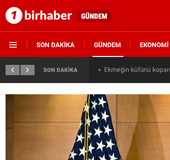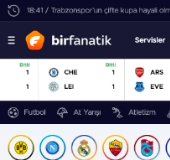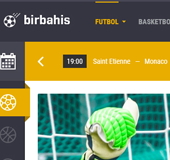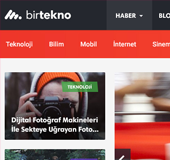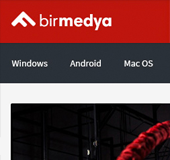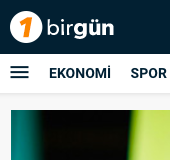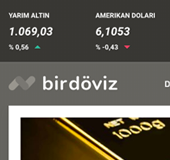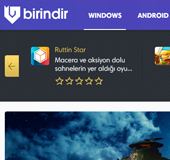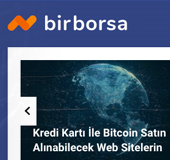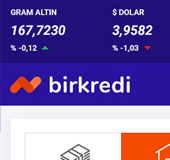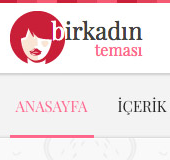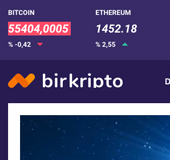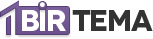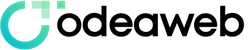Joomla Websitesi WordPress’e Nasıl Taşınır
Joomla’dan WordPress’e websitesi taşıma işlemlerini anlatacağımız bu yazımızda ayrıca bu konuyla alakalı olan olan her bilgiye ulaşabilirsiniz. Öncelikle günümüzdeki pek çok site sahibi daha çok eklenti opsiyonu şansı sunduğu için WordPress’i tercih eder. Esnek ve pratik bir kullanıma sahip olan WordPress için platform değişikliği yapmanın biraz karışık olduğunu söyleyebiliriz. Bu yüzden Joomla’dan WordPress’e site nasıl taşınır sorusunun yanıtlarını yazımızın devamından takip edebilirsiniz. Joomla’da eklenti kurarak, veritabanı parametrelerini bularak ya da içeriğinizi WordPress’e taşımak için yapmanız gereken birçok uygulama bulunmaktadır.
Web Sitemi Neden Joomla’dan WordPress’e Taşınmalıyım?
Joomla’nın en önemli özelliklerine baktığımız zaman SEO seçenekleri, farklı kullanım özellikleri ve güçlü bir güvenlik kriterine sahip olduğu gözlemlenmektedir. Bu yüzden Joomla’dan WP’ye website taşımak aslında üstün olanı seçmek anlamına gelmez. Sadece kullanıcıların ihtiyaçlarına uygun olan platformu seçmenin daha mantıklı olduğu unutulmamalıdır.
Her iki platform karşılaştırıldığı zaman WordPress’in çok daha fazla üstün olduğu ortaya çıkmaktadır. Yeni başlayanlar için daha kolay olan WordPress, çok sayıda özelleştirme seçeneğine sahiptir. Bununla birlikte WordPress topluluğu fazlasıyla aktiftir.
Web sitesi kurmak ve yönetmek konusunda henüz yeni olanlar WordPress’e kolaylıkla alışabilir. Bununla birlikte WP’deki temalar ve eklentiler, birbirinden farklı alternatifleri beraberinde getirmiştir. O halde projelerinize uygun bir tema bularak harekete geçmeniz daha kolay olacaktır.
Bizler de bu konuda bir öneride bulunacak olursak, WordPress’in web geliştirme aşamasında en iyi seçim olduğunu söyleyebiliriz. Bununla birlikte gelişmiş özelliklere sahip olan seçenekleri, kodlarla uğraşmadan kullanabilirsiniz. Web geliştirme konusunda yeteri kadar bilgi sahibi olanlar ise WP’yi daha profesyonen olarak kullanmaya başlayabilir.
Adım Adım Joomla’dan WordPress’e Site Taşıma
Web sitenizi WordPress platformuna taşımadan önce yeni bir host platformuna ihtiyacınız olacaktır. Bununla beraber temiz bir WP kurulumu yapmak için çok sayıda araştırma yapmanız da gerekiyor. Ayrıca sitenizi taşıdıktan sonra domain adresini güncelleyip WP kurulumuna göre yönlendirdiğinize emin olmanızda yarar var.
Web sitenizin sorunsuz olarak kurulabilmesi için uygun hosting platformunu seçmenizi öneriyoruz. Performansı yüksek, uygun fiyatlı ve WordPress platformuna uygun olan bir hosting kullanarak sitenizi daha hızlı bir şekilde kullanmaya başlayabilirsiniz.
Yazımızın devamında Joom’dan WordPress’e site taşıma aşamaları kapsamında yapmanız gerekenler sıralanmıştır.
Eklenti Kurulumu : FG Joomla to WordPress
Bu aşamada doğru bir eklentinin kullanılması gerekiyor. FG Joomla to WordPress eklentisi, içerikleri içe aktarma şansı sağlamaktadır. Başlangıç sürecinde WP yönetici paneline giriş yaparak önce ‘eklentiler’ daha sonra ise ‘yeni ekle’ sekmesine tıkladıktan sonra ilgili eklentiyi bulmalısınız.

Ardından ‘hemen yükle’ butonuna basarak yüklemenin tamamlanmasını beklemelisiniz. İşlemler tamamlandığı zaman ‘etkinleştir’ butonuna tıklayarak kullanıma hazır hale getirebilirsiniz. Fakat bu eklentiyi kullanmadan önce WP’nin Joomla içeriğini çekmesi adına giriş bilgilerine ihtiyacınız olacaktır. Bu süreçte veritabanı parametrelerini bulmanız şart.
Joomla’da Veritabanı Parametrelerini Nasıl Bulunurum?
Veritabanı bilgilerine ulaştıktan sonra WordPres eklentisi, Joomla içeriğinizi aktarmaya başlayacaktır. Ayrıca bu işlem yapılmadan içeriğin kopyalanması süreci başlatılmaz. İlk olarak Joomla kontrol paneline ulaşın ve daha sonra ekranın üst kısmında yer alan ‘System’ sekmesine giriş yapın. Sonra ‘Global Configuration’ tuşuna ve sonra da ‘Server’ butonuna tıklayın.
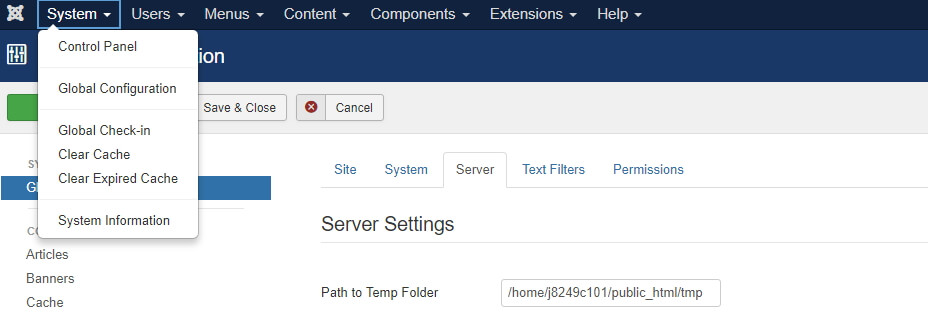
Bu işlemlerle beraber sağ kısımda ‘Database Setting’ bölümü karşınıza çıkacaktır. Burada ihtiyacınız olan alanlar Databese Tables Prefix, Database Name, Database Username ve Host alanlarıdır.
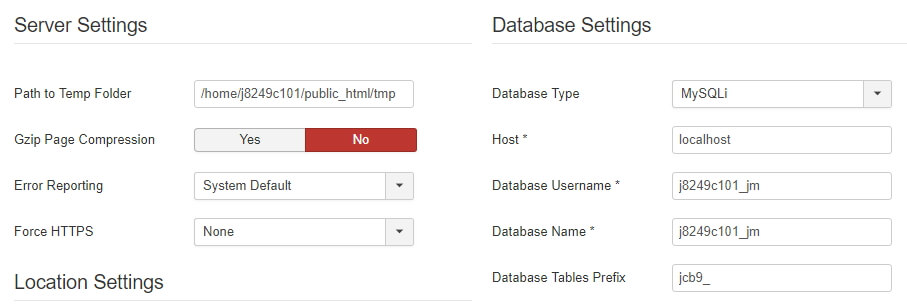
Joomla veritabanı, WP sitesinden farklı bir host yada sunucu üzerinde bulunuyorsa ‘Remote MySQL hostname’ kullanmanız önemlidir. Bu süreçte Joomla veritabanının yedeğini alarak yeni hosting hesabınıza yükleme yapabilirsiniz.
Joomla İçerisinde Bulunan Verilerin Tamamını WordPress’e Nasıl Taşınrım?
İçeriğin WordPress’e taşınması amacında birçok bileşene sahip olmanız şarttır. Eklentiyi kullanarak içerikleri aktarmak için;
- WordPRess yönetici panelinden ‘araçlar’
- Daha sonra ‘içe aktar’ seçeneğine tıklamalısınız.
- Burada ‘Joomla içe aktarıcı’ bağlantısını görebilirsiniz.

Aşamaları tamamladıktan sonra içe aktarılan içeriği yapılandırma seçeneği de bulunmaktadır. Ayrıca WP’nin Joomla içeriğini var olan içeriklerinizle birleştirip birleştirmeyeceğiniz de belirlemenizde yarar var.

Sizlerle paylaştığımız bu bilgilerin ardından ‘Joomla website parametreleri’ kısmına gelmeniz ve mevcuttaki Joomla web sitenizin URL adresini girmeniz gerekiyor. Bu sayede eklenti, dosyaları hangi bölümden çekeceğini bilecektir.

Ardından ‘Joomla database parametleri’ kısmına gelmelisiniz. Bir önceki bölümde ulaştığınız giriş bilgileri bu kısımda da size lazım olacaktır. İlgili alanlara Joomla’daki değerleri girmeniz yeterli olacaktır. Sadece veritabanı ve port alanlarına dokunmamanız gerekiyor.
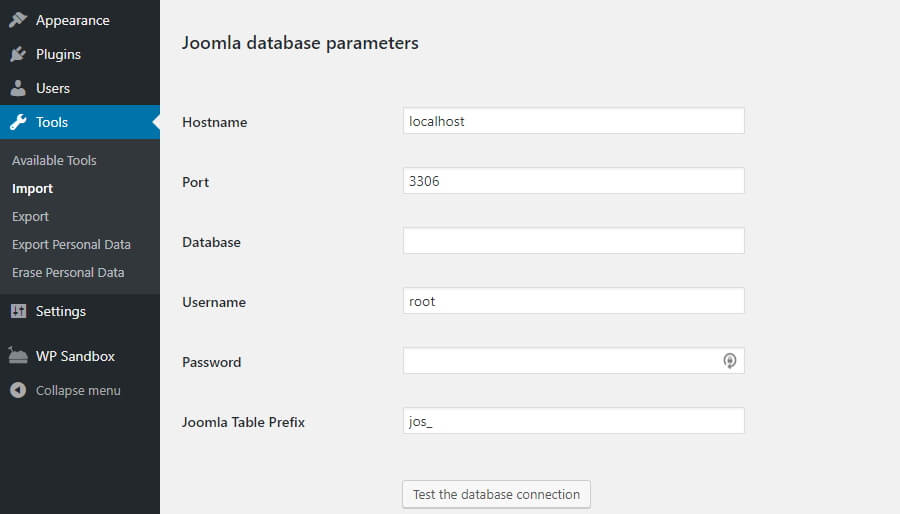
İşlemleri tamamladıktan sonra ‘veritabanı bağlantısını test et’ butonuna tıklayabilirsiniz.
Buraya kadar uyguladığınız yöntemlerle sonuca ulaşmanız gerekiyor. Ayrıca birkaç ayar daha yapnanızı öneriyor olacağız. Sayfayı biraz aşağıya indirdiğiniz zaman ‘davranış’ isimli bölüm karşınıza çıkacaktır. Bu kısımdan arşivlenmiş olan yazıları görüntüleyebilir ve hangilerini aktarıp aktarmayacağınıza karar verebilirsiniz. Ek olarak içeriği ve meta dosyalarını da bu şekilde yönetebilirsiniz.

En son aşamada ‘Start/Resuma the import’ butonuna tıklayabilirsiniz. Bu süreçte eklenti gerekli olan işlemleri tamamlamaya başlayacaktır. Joomla web sitenizin boyutuna göre biraz vakit alabilen kurulum işlemi devam ederken ‘log’ bölümüne tıklayarak kurulum hareketlerini görebilirsiniz.

Taşıma işlemi genelde sorunsuz olarak sona erer. Fakat web hosting sağlayıcınız ile ilgili yaşanabilecek problemlerde içerik aktarma sorunları oluşabilir. Sade bir plan kullanıyorsanız ayrıca bu eklentinin Joomla içeriğini çekerken zaman aşımına uğrayabileceğini de unutmayın.
Taşıma işlemi sona erdiği zaman karşınıza başarı mesajı çıkacaktır. Artık işlem tamamlandığına göre WordPress sitenizin içeriklerini ve sayfalarını kontrol etmeye başlayabilirsiniz.
WordPress’teki Dahili Bağlantıları Nasıl Yenilerim?
FG Joomla to WordPress eklentisinde dahili bağlantıları düzenlemek amacıyla bir araç bulunmaktadır. İlgili aracı kullanmak için sırasıyla ‘araçlar’ ve ‘içe aktar’ sekmesine geri dönmeniz gerekiyor. Ardından da ‘Run Importer’ butonuna tıklamalısınız.
Burada daha önce yaptığınız içe aktarma ekranına benzer bir ekranla karşılaşırsınız. Sayfanın en altına giderek ‘After The Migration’ kısmına ulaşarak ‘Modify İnternal Links’ butonuna tıklayın.

İlgili buton, WP’deki içeriğinizdeki tüm dahili bağlantıları bulacaktır. Daha sonra ise düzeltecektir. Bu sayede Joomla’ya yönlendirme işlemi yapılmamış olacaktır. İşlem tamamlandıktan sonra kaç farklı bağlantının düzenlendiğini, eklenti sizinle paylaşacaktır.
Domainimi Joomla’dan WordPress’e Nasıl Yönlendiririm ?
Taşıma işleminin ardından domainin, web sitenizi ziyaret eden kullanıcıları doğru yere yönlendirdiğinden emin olmanız gerekiyor. WP ile kullanmak üzere yeni bir domain almak için bu işlemi kısa sürede tamamlamanız şarttır. Fakat siteniz uzun bir süredir kullanılıyorsa, domain değiştirmenizi önermiyoruz.
Domain ayarlarında değişiklik yapmak için farklı yöntemler kullanabilirsiniz. A Records kullanabilir ya da name server değiştirme işlemlerine başvurabilirsiniz. WordPress’e domaini yönlendirdikten sonra kısa bir süre bekleyerek Joomla web sitenizin artık tamamıyla WordPress sitenize yönlendirildiğini görebilirsiniz.